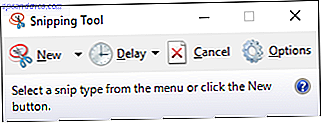Αν θέλετε να χρησιμοποιήσετε το τερματικό Linux περισσότερο Ένας γρήγορος οδηγός για να ξεκινήσετε με τη γραμμή εντολών Linux Ένας γρήγορος οδηγός για να ξεκινήσετε με τη γραμμή εντολών Linux Μπορείτε να κάνετε πολλά καταπληκτικά πράγματα με εντολές στο Linux και είναι πραγματικά δύσκολο να μαθαίνω. Διαβάστε περισσότερα, μαθαίνοντας πώς να τοποθετήσετε και να αποσυναρμολογήσετε χειροκίνητα τους σκληρούς δίσκους σας είναι ένα απλό μέρος για να ξεκινήσετε. Εκτός αυτού, αν βρεθείτε ποτέ σε μια κατάσταση που σας αφήνει μακριά από την παραδοσιακή επιφάνεια εργασίας, μάθοντας πώς να το κάνετε αυτό μπορεί να εξοικονομήσει πολύ χρόνο και Googling.
Ευτυχώς, οι σύγχρονες διανομές Linux Τα καλύτερα λειτουργικά συστήματα Linux Τα καλύτερα λειτουργικά συστήματα Linux Υπάρχουν διανομές Linux διαθέσιμα για κάθε σκοπό, γεγονός που κάνει την επιλογή ενός δύσκολου. Ακολουθεί μια λίστα με τα καλύτερα λειτουργικά συστήματα Linux για βοήθεια. Διαβάστε περισσότερα κάνουν αυτή τη διαδικασία πολύ πιο εύκολη και διαισθητική από πριν.
Τι είναι η τοποθέτηση;
Στις περισσότερες περιπτώσεις, η τοποθέτηση αναφέρεται σε μια διαδικασία που επιτρέπει στον υπολογιστή σας να αποκτά πρόσβαση σε αρχεία σε διαφορετικές συσκευές, όπως USB ή μονάδες σκληρού δίσκου. Αυτό συμβαίνει επειδή προέρχονται από ξεχωριστά συστήματα αρχείων. Η τοποθέτηση πραγματοποιείται επίσης στις περισσότερες διανομές Linux λόγω του ότι χρησιμοποιούν οι ίδιοι πολλαπλά συστήματα αρχείων με τη μορφή "διαμερισμάτων".
Συνήθως, οι σύγχρονοι υπολογιστές Linux χειρίζονται αυτόματα. Ωστόσο, είναι καλό να ξέρετε πώς να το κάνετε με το χέρι, αν όλα τα άλλα αποτύχουν ή εάν τυχαίνει να κολλήσετε μόνο με ένα τερματικό και πρέπει να δημιουργήσετε αντίγραφα ασφαλείας κάποιων δεδομένων. Πώς να κάνετε τα Backup των δεδομένων στο Ubuntu & Other Distros Ubuntu & Other Distros Πόσα ευαίσθητα δεδομένα θα χάνατε αν πέθανε ο δίσκος σας; Φυσικά, χρειάζεστε μια λύση δημιουργίας αντιγράφων ασφαλείας, αλλά η δημιουργία αντιγράφων ασφαλείας στο Linux μπορεί να είναι δύσκολη αν δεν ξέρετε τι κάνετε ... Διαβάστε περισσότερα.
Ελέγξτε τα διαθέσιμα χωρίσματα
Για να δείτε τις συσκευές σας και τα χωριστά συστήματα αρχείων τους, απλά χρησιμοποιήστε αυτήν την εντολή:
lsblk 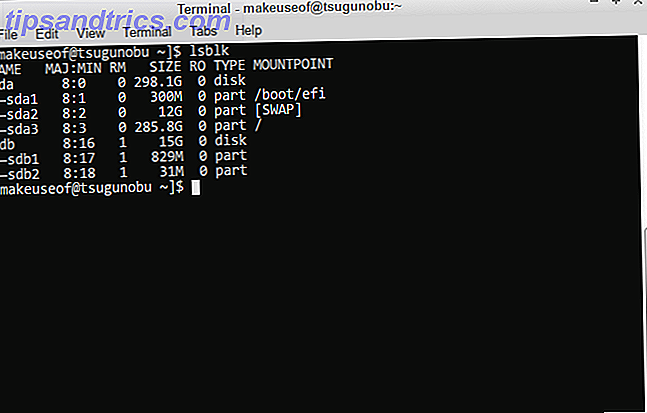
Όπως φαίνεται παραπάνω, οι ξεχωριστές συσκευές χωρίζονται σε διαφορετικά ονόματα, δηλαδή sda, sdb και sdc . Περαιτέρω σκληροί δίσκοι ακολουθούν αυτή τη σύμβαση, συνεχίζοντας να sdd, sde, και ούτω καθεξής. Οι σύγχρονοι σκληροί δίσκοι και τα USB όλα αρχίζουν να ονομάζονται με sd (x), κοντό για "σειριακή συσκευή". Σε παλαιότερους υπολογιστές, ίσως να τους βλέπετε με την ετικέτα τους ως hda .
Αυτές οι συσκευές χωρίζονται περαιτέρω σε διαφορετικά διαμερίσματα. Με απλά λόγια, αντιπροσωπεύουν τον τρόπο κατανομής του σκληρού σας δίσκου. Αυτά είναι τα συγκεκριμένα χωρίσματα που πρόκειται να εγκαταστήσουμε, αντί των ίδιων των συσκευών - είναι εκεί όπου αποθηκεύονται τα δεδομένα.
Ως κανόνας αντίχειρα, το κιβώτιο Linux είναι η συσκευή με περισσότερα από ένα διαμερίσματα. Αυτό γίνεται συνήθως για να διαιρέσετε τα σημαντικά και ασήμαντα αρχεία συστήματος μεταξύ τους, μεταξύ άλλων, Τι είναι ένα Linux SWAP Partition και τι κάνει; Τι είναι το Linux SWAP Partition και τι κάνει; Οι περισσότερες εγκαταστάσεις Linux συνιστούν να συμπεριλάβετε ένα διαμέρισμα SWAP. Αυτό μπορεί να φαίνεται περίεργο στους χρήστες των Windows - τι είναι αυτό το διαμέρισμα; Διαβάστε περισσότερα . Ένας άλλος τρόπος για να πείτε είναι να κοιτάξετε κάτω από την καταχώρηση "Mountpoint". Οι καταχωρήσεις που είναι μέρος του κιβωτίου Linux θα τοποθετηθούν ήδη.
Τοποθέτηση με Udisks
Τα Udisks είναι ένα σημαντικό λογισμικό που χρησιμοποιείται σε πολλές διανομές Linux. Είναι υπεύθυνη για τη διαχείριση συσκευών αποθήκευσης, όπως η αποθήκευση flash USB και οι μονάδες σκληρού δίσκου. Με αυτό έρχεται ένα εργαλείο γραμμής εντολών που ονομάζεται udisksctl . Κάτω από αυτό το εργαλείο, όλες οι εντολές διαμέρισης ακολουθούν αυτό το μοτίβο:
udisksctl [command] Απλό δεν είναι; Για να τοποθετήσετε το επιθυμητό διαμέρισμα, χρησιμοποιήστε αυτήν την εντολή, αντικαθιστώντας το τελευταίο κομμάτι με το σωστό διαμέρισμα:
udisksctl mount -b /dev/sd [b1, b2, etc.] 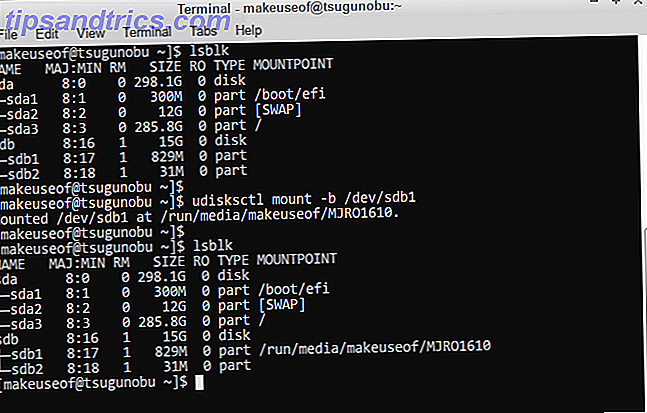
Το -b υποδηλώνει απλώς ότι αυτό που συναρμολογείτε είναι από μια συσκευή.
Μπορείτε επίσης να προσαρτήσετε εικόνες δίσκων με Udisk, αλλά χρειάζεται ένα επιπλέον βήμα:
udisksctl loop-setup -r -f Example .iso udisksctl mount -b /dev/loop [0, 1, 2, etc.] 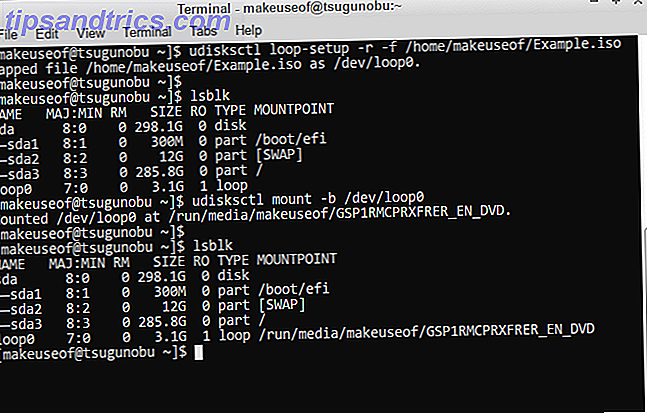
Η πρώτη εντολή μας επιτρέπει να αναγνωρίσουμε την εικόνα του δίσκου μας σαν μια εικονική (ή βρόγχου ) συσκευή. Το -r είναι προαιρετικό, αλλά επιβεβαιώνει με βεβαιότητα ότι τα αρχεία που συναρμολογείτε δεν θα αντικατασταθούν τυχαία - είναι μόνο για ανάγνωση . Μετά από αυτό, μπορούμε να προχωρήσουμε ως συνήθως και να προσαρτήσουμε την τώρα διαθέσιμη εικόνα δίσκου. Εφόσον δεν τοποθετούμε μια μονάδα σκληρού δίσκου, χαρακτηρίζεται ως βρόχος παρά ως sd (x) .
Εάν ελέγξετε ξανά τα ενσωματωμένα διαμερίσματά σας με την εντολή lsblk, θα παρατηρήσετε μερικές αλλαγές.
Παρατηρήστε πως οι συσκευές εκτός από το κιβώτιο Linux έχουν τώρα και συγκεκριμένα σημεία σύνδεσης. Αυτό σημαίνει ότι μπορείτε τώρα να αποκτήσετε πρόσβαση στα αρχεία σε αυτά, πηγαίνοντας στις καθορισμένες θέσεις τους.
Αποσυναρμολόγηση με Udisks
Μόλις τελειώσετε με το USB ή οποιαδήποτε άλλη συσκευή, θα πρέπει να το αφαιρέσετε με ασφάλεια από το κιβώτιο Linux για να αποφύγετε την απώλεια δεδομένων. Αυτό γίνεται με την αποσυναρμολόγηση του ξένου συστήματος αρχείων, αποσυνδέοντας το από το δικό σας.
Κάνοντας αυτό είναι τόσο απλό όσο αντικαθιστώντας mount με αποσυναρμολόγηση :
udisksctl unmount -b /dev/sd [b1, b2, etc.] 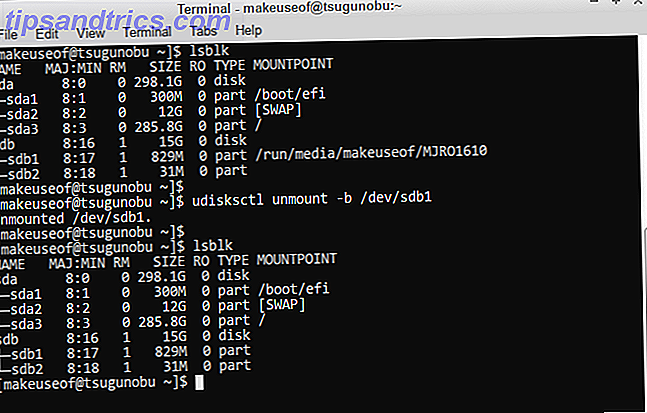
Λάβετε υπόψη ότι οι εικονικές συσκευές σας, όπως οι εικόνες δίσκου, ονομάζονται διαφορετικά από μονάδες σκληρού δίσκου και USB!
Εάν ελέγξετε τις συσκευές σας χρησιμοποιώντας το lsblk, θα παρατηρήσετε ότι η μονάδα USB / μονάδα σκληρού δίσκου εξακολουθεί να υπάρχει, ακόμα και μετά την αποσυναρμολόγησή της. Για να το αφαιρέσετε πλήρως και να αφαιρέσετε με ασφάλεια τη συσκευή σας, πρέπει να εισαγάγετε μια άλλη εντολή που την απενεργοποιεί:
udisksctl power-off -b /dev/sd [b, c, etc.] 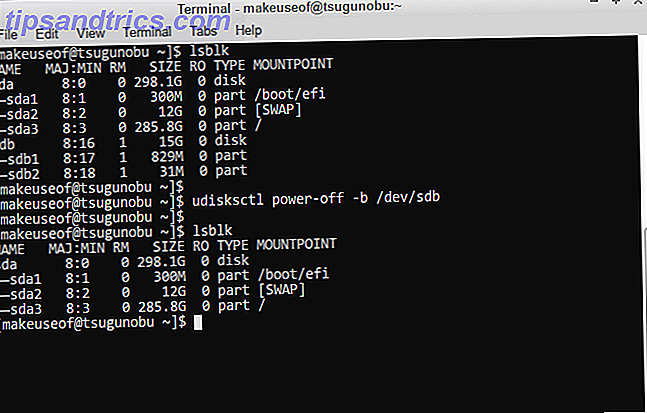
Σημειώστε ότι αυτό δεν ισχύει για τα δικά σας διαμερίσματα, καθώς αποτελούν μέρος του συστήματός σας. Το ίδιο ισχύει και για τις εικόνες δίσκων, καθώς δεν τροφοδοτούνται στην πρώτη θέση - αντί να χρειάζεστε μια διαφορετική εντολή για να τις καταργήσετε από τη λίστα των συσκευών σας:
udisksctl loop-delete -b /dev/loop [0, 1, 2, etc.] Τοποθέτηση του δρόμου της παλιάς σχολής
Ως επί το πλείστον, οι Udisk θα πρέπει να είναι σε θέση να καλύψουν τις περισσότερες από τις βάσεις σας. Ωστόσο, είναι καλό να ξέρεις πώς να το κάνεις με άλλο τρόπο. Η κύρια διαφορά είναι ότι πρέπει να καθορίσετε πού θέλετε να προσαρτήσετε τα κατατμήματά σας και ότι δεν θα μπορείτε να απενεργοποιήσετε τις συσκευές σας χρησιμοποιώντας αυτές τις εντολές αφού τελειώσετε με αυτές.
Θα χρειαστείτε επίσης δικαιώματα διαχειριστή (εξ ου και το "sudo" στην αρχή των παρακάτω εντολών), αρκεί να το πείτε, χρησιμοποιώντας Udisks συνιστάται στις περισσότερες περιπτώσεις για να αποτρέψετε το σύστημά σας να σπάσει τυχαία 9 Lethal Linux Commands You Never Run 9 Lethal Οι εντολές Linux δεν πρέπει ποτέ να εκτελούνται Δεν πρέπει ποτέ να εκτελέσετε μια εντολή του Linux εκτός αν ξέρετε ακριβώς τι κάνει. Εδώ είναι μερικές από τις πιο θανατηφόρες εντολές Linux που θέλετε, ως επί το πλείστον, να αποφύγετε. Διαβάστε περισσότερα !
Για να τοποθετήσετε ένα διαμέρισμα:
sudo mount /dev/sd [b1, b2, etc.] /mnt Το τελευταίο μέρος δείχνει πού θα θέλατε να τοποθετήσετε το ξένο σύστημα αρχείων στο κιβώτιο Linux. Παραδοσιακά, αυτός είναι ο κατάλογος / mnt . Για πολλές συσκευές, μπορείτε να τις τοποθετήσετε σε υποφακέλους κάτω από / mnt . Απλά φροντίστε να δημιουργήσετε αυτούς τους φακέλους πρώτα με την εντολή mkdir !
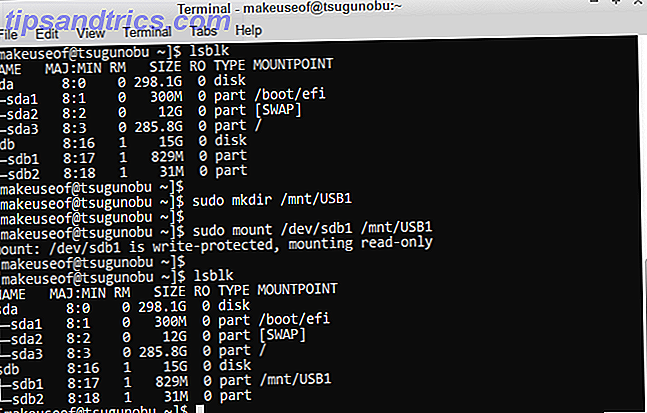
Όπως και τα Udisk, το εργαλείο στήριξης υποστηρίζει επίσης εικόνες δίσκων. Ωστόσο, η απομνημόνευση του τρόπου με τον οποίο λειτουργεί μπορεί να είναι λίγο δυσκολότερη. Στη φωτεινή πλευρά, χρειάζεται μόνο να εισαγάγετε μια μόνο εντολή σε σύγκριση με τη μέθοδο Udisks:
sudo mount Example .iso /mnt -t (iso9660|udf) -o loop Εάν τα περιεχόμενα της εικόνας του δίσκου δεν εμφανίζονται σωστά, μπορεί να χρειαστεί εναλλαγή μεταξύ των "iso9660" και "udf" (εξαιρουμένων των παρενθέσεων!) - αυτό υποδεικνύει τη μορφή της εικόνας του δίσκου.
Αποσυναρμολόγηση του δρόμου της παλιάς σχολής
Παραδόξως, η εντολή για την αποσύνδεση ενός διαμερίσματος δεν είναι μια mount, αλλά u mount. Κρατα αυτο στο μυαλο σου. Σε αντίθεση με την τοποθέτηση, δεν χρειάζεται να καθορίσετε τη θέση του σημείου πρόσβασής σας - απλά η συσκευή θα κάνει:
sudo umount /dev/sd [b1, b2, etc.] Τώρα μπορείτε να καταργήσετε τη συσκευή σας χωρίς απώλεια δεδομένων.
Για τις εικόνες δίσκου, η εντολή είναι λίγο διαφορετική:
sudo umount /dev/loop [0, 1, 2, etc.] Μελλοντικές αναφορές
Αν πρέπει πάντα να θυμάστε τα συγκεκριμένα βήματα για να τοποθετήσετε ή να αποσυνδέσετε τις συσκευές σας με τη γραμμή εντολών, το μόνο που χρειάζεται να κάνετε είναι να εισάγετε το εξής:
udisksctl help 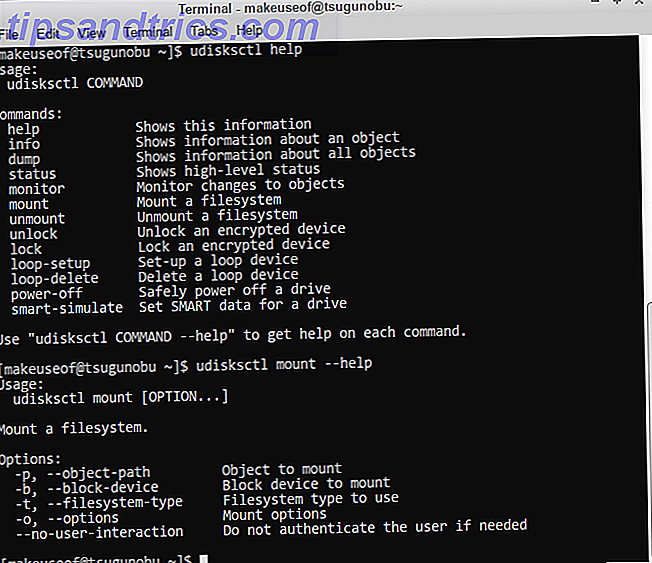
Όπως φαίνεται στην παραπάνω εικόνα, μπορείτε επίσης να ζητήσετε βοήθεια σχετικά με τις διάφορες εντολές udisksctl .
Έτσι το έχετε. Με αυτές τις εντολές στο πλάι σας, είστε ένα βήμα πιο κοντά στη χρήση του Linux χωρίς τη βοήθεια της επιφάνειας εργασίας. Εάν είστε σίγουροι για αυτό, μπορείτε να περιηγηθείτε στα πρόσφατα τοποθετημένα αρχεία σας μέσω του τερματικού. Πώς να διαχειριστείτε αρχεία στο τερματικό και στην επιφάνεια εργασίας του Linux Πώς να διαχειριστείτε αρχεία στο τερματικό και στην επιφάνεια εργασίας του Linux Μόλις κάνετε την αλλαγή στο Linux, θα βρείτε μια λογική επιφάνεια εργασίας που είναι εύκολη στη χρήση, από την εγκατάσταση νέων εφαρμογών και την εκτόξευσή τους για την οργάνωση των δεδομένων σας. Διαβάστε περισσότερα .
Ποιες άλλες χρήσιμες εντολές πιστεύετε ότι πρέπει να γνωρίζουν οι άλλοι χρήστες του Linux; Απενεργοποιήστε τα σχόλια.